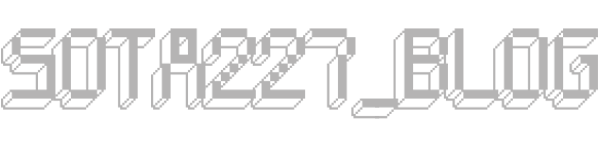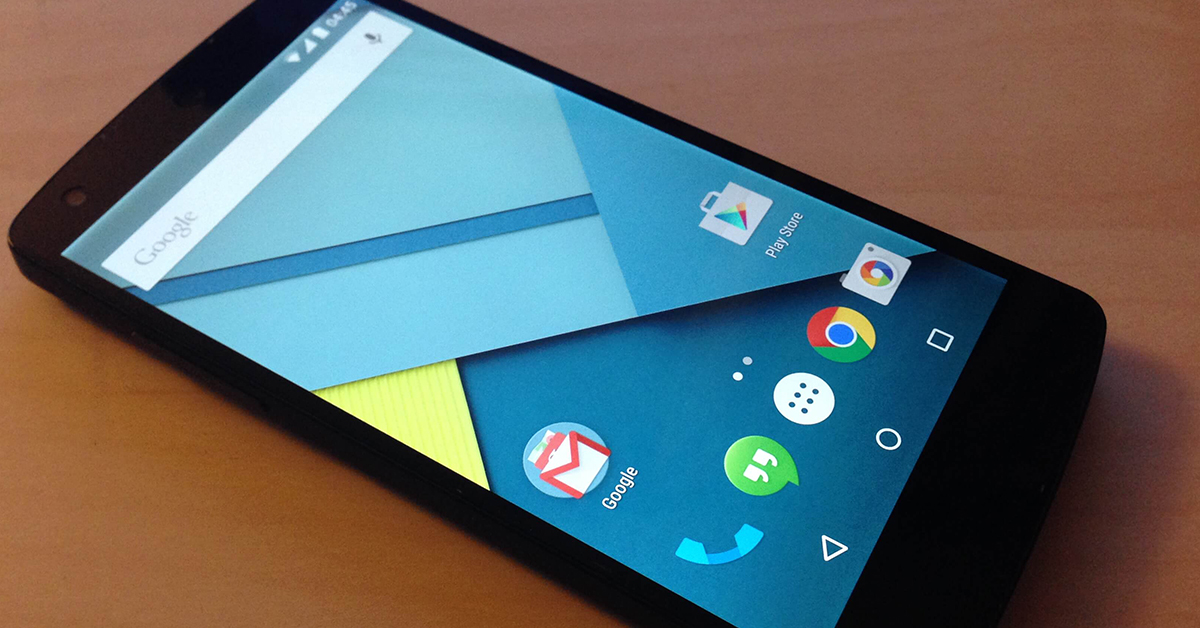新しい記事があります!
-

-
Google Photosから写真・動画を一括ダウンロードする総合ガイド
2024/5/9 Google Photos, Google Takeout, ストレージ, データ移行, データ管理, 写真管理
クリックできる目次なぜGoogle Photosの一括ダウンロードが必要なのか?Google Photosの利便性とダウンロードの課題一括ダウンロードの方法とその利点ウェブ版Google Photos ...
予告記事「写真の整理術!!やっぱり自分で実行管理がいちばん!!」でお伝えしました具体的な実行管理!
今回はみなさん、特にスマホ(Android)ユーザーの方は知らずに利用しているかもしれない
Googleフォトからの一括ダウンロードについてです。
なお、ここでご紹介するダウンロードだけですと、不要な「jaonファイル」がついてきてしまうので、次の「5. 無駄なファイルやフォルダを省く」も合わせてご参照ください。
Googleフォトから一括ダウンロード
多くの方が利用していると思われる?Googleフォトへの自動同期。
しかしながら、やっぱり無料サービスだし、企業に依存してるし、
いつどうなっても結局は何の文句も言えないですよね~?
さらには、そんな同期の設定をしたまま、あっという間にすでに何年も経過している・・・。
遠い将来もこのままいけるのか?といった漠然とした不安もありますよね?
ということで、すっきりすべてダウンロードしましょう!
1. Googleテイクアウトからダウンロード
Google のテイクアウトという画面なのですが、
基本的に目にする項目部分にはリンクが見当たりません、
ですからこちら→「自分のデータをダウンロード」へアクセスします。
複数の Googleアカウントをお使いの方はお持ちのアカウントごとに
ダウンロードすることになります。
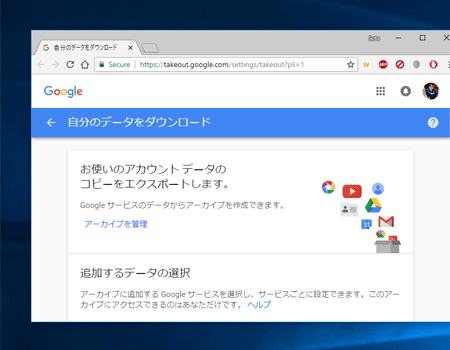
まずはご自身のアカウントの「Googleテイクアウト」にアクセス。
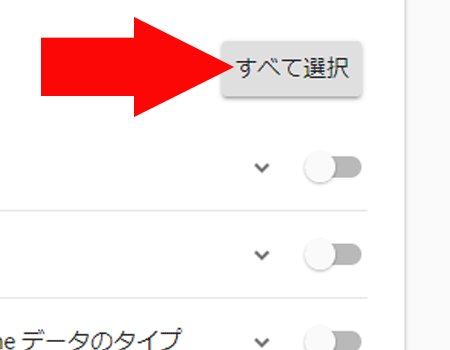
始めはすべての項目にチェックが入っているので「選択を解除」から
いったんすべてを逆チェック(チェックを外す)。(画像は解除した状態)
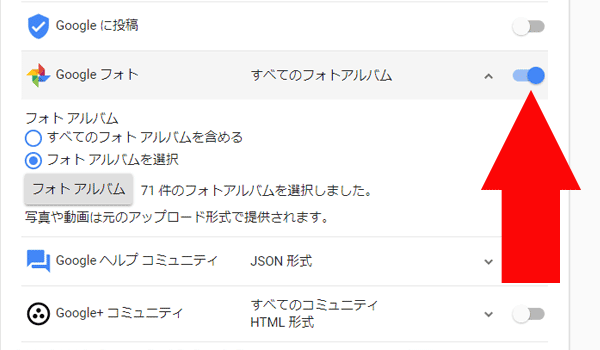
Googleフォトのみにチェックを入れる。
あまりにも数が多すぎてダウンロードが不安な方は、プルダウンからアルバムごと(日付ごと)の設定もできます。
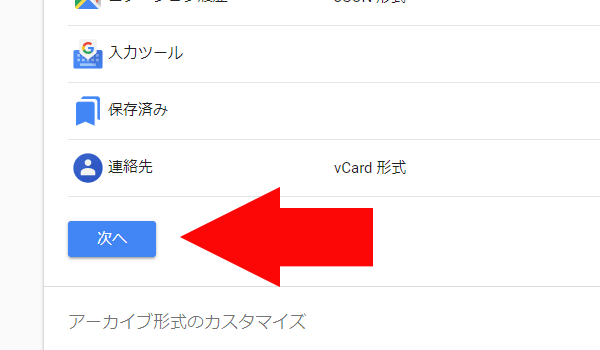
チェック後は下にスクロールして「次へ」をクリック。
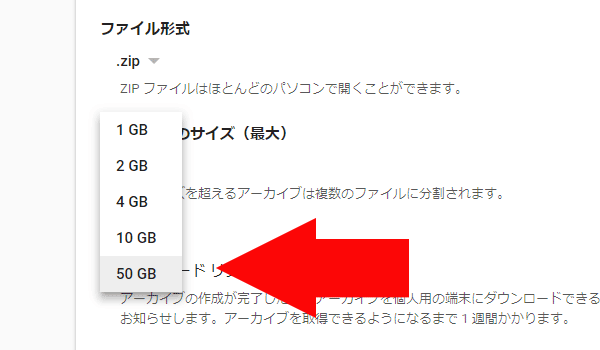
ファイル形式は「.zip」か「.tgz」。よく使われるのは「.zip」でしょう。
アーカイブのサイズは「50GB」を選択。数値を超えるとファイルが分割されます。あらかじめ大きめに。
配信方法は「ダウンロードリンクをメールで送信」のまま。
これでメールも来ますが、このままの画面上でダウンロードのリンクが表示されます。
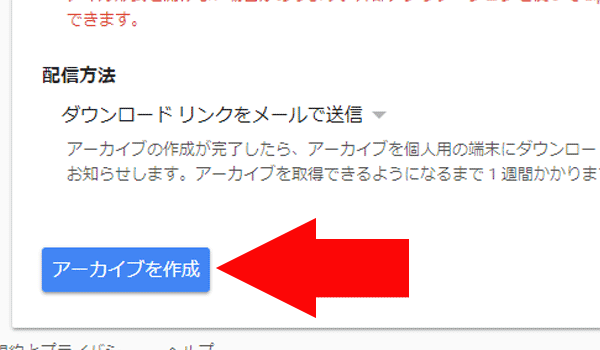
アーカイブを作成をクリック。
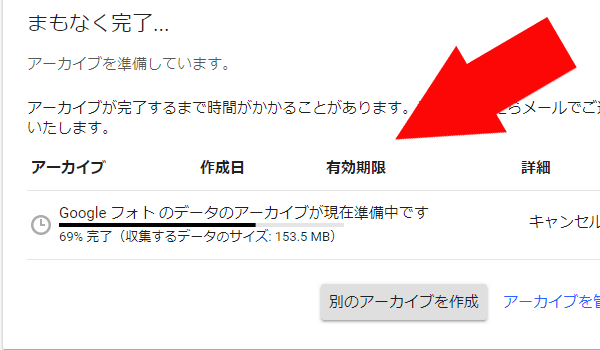
サーバー側でアーカイブの準備が始まります。
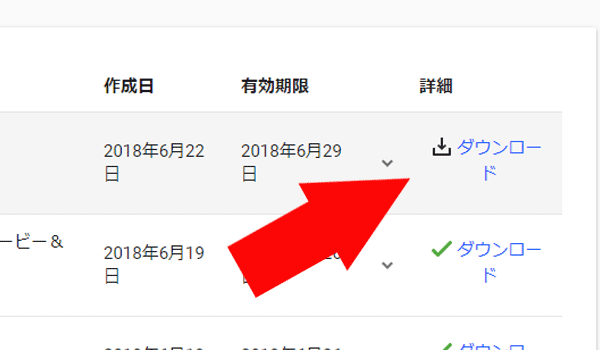
準備が終わったら、ダウンロードのリンクをクリック。
(画像では過去にダウンロードした履歴が表示されています)
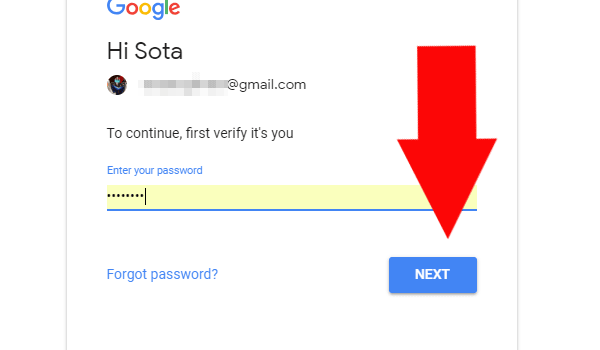
ダウンロードの際は毎回アカウントのパスワードを求められます。
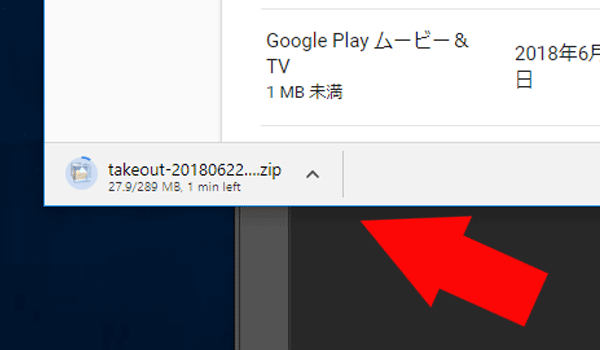
ダウンロードがスタートします。
2. ダウンロードしたデータを解凍・確認
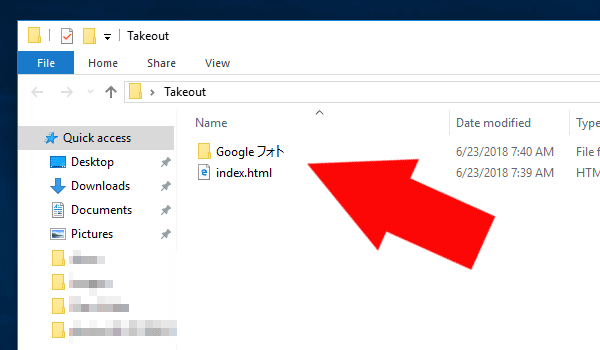
ダウンロードした「takeout-(日付のような数値).zip」を解凍すると
その中に「Googleフォト」「index.html」が入っています。
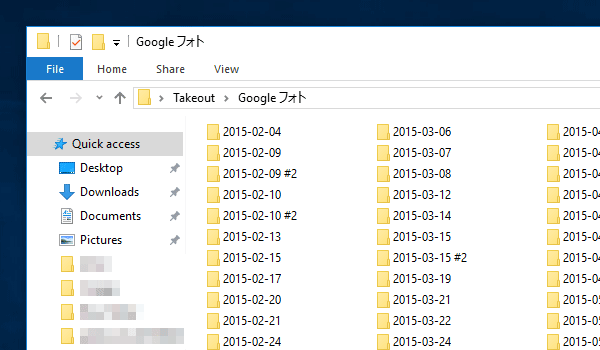
「Googleフォト」を開くとこのように日付(アルバム)ごとにフォルダ分けされた状態で画像(および動画)データが入っています。
一先ずはGoogleフォトの画像データがこれでパソコン内にコピーされたことになります。
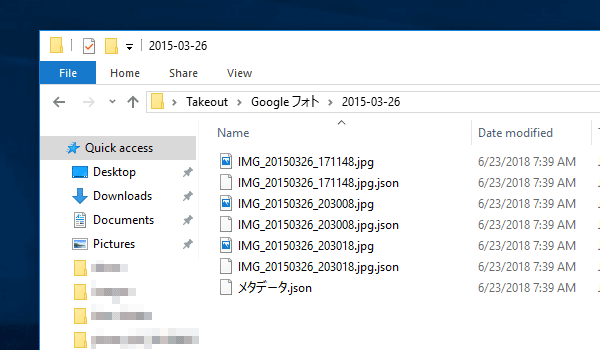
しかし、このままですと追加情報の入っている「.json」ファイルが画像とフォルダの数だけ一緒にダウンロードされてしまっています。
また日付ごとにフォルダ分けされているのも正直なところ邪魔ですね、
写真なのですから、日付で思い出さなくてもパッと見れば分かるはずです。
一日ごとのフォルダを開け閉めするのは結構大変です。
次の「4. 無駄なファイルやフォルダを省く」にて
その辺の不要なファイルやフォルダを一括削除していきます!
ご清聴ありがとうございました :-P?
以下に項目のリンクを貼っておきますね
- 作業を始めるにあたって新しい外付けハードディスクを準備する
- 以前から使っている外付けハードディスクからデータ抽出
- iPhone・スマホからデータをコピー?
- Googleフォトからすべてダウンロード<この記事です!
- 無駄なファイルやフォルダを省く
- 動画や音楽ファイルも同様に整理
- 完成したフォルダを複数のハードディスクに分散保存する
今日は ご訪問ありがとうございます!
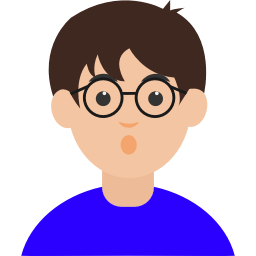
下にスクロールしていただきますと、おすすめのスイーツやオーガニック紅茶などお求めいただけます!
広告ブロックは安心して外していただけます。見苦しい広告などはご紹介していません!
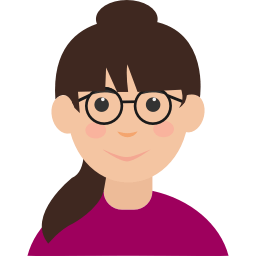
ぜひ下の SNS ボタンから シェア・保存 していただきますと再度みつけていただくことが簡単になります!